Kun työskentelen helpdeskissä, saan paljon puheluita käyttäjiltä, jotka sanovat, etteivät voi muokata Microsoft Excel -tiedostoa, koska se on lukittu ja toisen käyttäjän käytössä.
Näyttöön tuleva viesti sanoo "Käytössä oleva tiedosto – {filename] on lukittu muokkausta varten: {username}. Avaa "Vain luku" tai napsauta "Ilmoita, niin saat ilmoituksen, kun asiakirja ei ole enää käytössä.”

Jos käyttäjä on poissa lounaalla tai poissa päiväksi ja tiedostoa on muokattava nyt, se tekee siitä melkoisen hämmennyksen. Onneksi on olemassa tapa potkaista käyttäjä pois tiedostosta etänä.
Huomautus: Nämä vaiheet on tarkoitettu järjestelmänvalvojille tai henkilöille, joilla on järjestelmänvalvojan käyttöoikeudet palvelimeen, jossa Excel-tiedosto sijaitsee. Jos et voi suorittaa näitä vaiheita, keskustele IT-henkilöiden kanssa, jotta he suorittavat nämä vaiheet puolestasi.
Voit käynnistää käyttäjän tiedostosta ja antaa toisen käyttäjän käyttää sitä seuraavasti:
- Huomaa tiedoston polku ja tiedoston nimi.
- Pidä Windows-avain ja paina "R” tuoda esille Juosta valintaikkuna.
- Kirjoita "mmc", paina sitten"Tulla sisään" tuoda esille "Microsoft Management Console“.
- Valitse "Tiedosto” > “Lisää/poista laajennus“.
- Luettelossa "Käytettävissä olevat lisäosat", valitse"Jaetut kansiotja valitse sittenLisätä" lisätäksesi sen ""Valitut lisäosat” luettelo.
- Näyttöön tulee laatikko, joka pyytää sinua "Valitse tietokone, jota haluat laajennuksen hallitsevan“. Jos olet kirjautunut sisään palvelimelle, jossa lukittu Excel-tiedosto sijaitsee, valitse "Paikallinen tietokone“. Jos olet kirjautunut sisään toisella tietokoneella, valitse "Toinen tietokone“ ja kirjoita sitten tai Selaa palvelimeen, jossa Excel-tiedosto sijaitsee.
- Valitse näkymä-osiosta "Avaa Tiedostot“.
- Valitse "OK“
- Laajenna luetteloa "Avaa Tiedostot“.
- Lajittele lista haluamallasi tavalla. Itse pidän lajittelusta käyttäjänimen mukaan. Etsi tiedosto luettelosta, napsauta tiedostoa hiiren kakkospainikkeella ja valitse "Sulje Avaa tiedosto“.
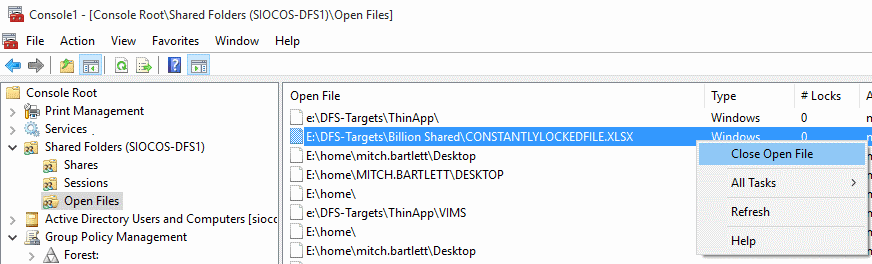
Se siitä! Olet katkaissut yhteyden käyttäjään, jolla tiedosto oli auki, ja avannut sen lukituksen. Uusi käyttäjä, joka haluaa muokata tiedostoa nyt, voi poistua Excelistä ja avata tiedoston uudelleen muokataksesi sitä.